youtube動画に出演させていただいた際に軽く紹介させていただいたデジタル漫画制作の道具と、使い分けている他の道具をこれを機に一気に紹介しようと思います!
キーボードや画面フィルムなど細かい道具の紹介はまた別でさせていただきます。
♡目次♡
【2021年最新】メインPC・液晶タブレット
メインPC:Macbook pro 13インチ 2020年モデル
MacBook Pro (13-inch, 2020, Four Thunderbolt 3 ports)
プロセッサ:2.3 GHz クアッドコアIntel Core i7
メモリ:32Gb
私はたまに動画編集をするためにもスペックを上げてPCを購入したつもりだったのですが、上記けっこう良いスペックだと思ってもデメリットもあったので紹介しておきます!
夏の暑い状態でクリスタのPSD書き出しや重い3Dを動かす&拡大縮小は少し時間がかかります。
また動画編集も1時間以上の素材をカット&編集する際は上記スペックでもPCが熱くなったり、熱暴走の音(PCからぶぉーんという音)がします。
なのでクリスタで3Dを使う方やfinal cut proで動画編集をする方で熱暴走したくない方にはちょっとスペックが足りないかな〜という印象です!
でも個人的には小物の3Dなら余裕だし、背景3Dはたまにしか使わないので十分な印象です!
マンガ制作じゃなくて動画編集をガチガチにしたい方にはちょっと心もとないかもしれません。
メインタブレット:HUION KAMVAS13 or KAMVAS16
HUION様に新しい液タブをご提供いただいたことでなんと液タブが変わりました!!
基本的にこの2つはサイズの違いくらいしか気になりません。私が鈍感なのかもしれませんが・・。
最初は大きいほうが良いと16インチのほうを使ってたのですが、結局はリュックに入れて持ち運びがしやすいKAMVAS13を使うことのほうが多いです。
また前までは同じHUIONでも別の機種を使うにはドライバを毎回インストールし直さなきゃいけなかったんですが、HUIONさんが頑張ってくださり共通のドライバでも私は使えています。(これはOSによるかもしれません)
なのでわざわざ接続し直す度にドライバインストールをしなくて良くなったのは最高と思いました!!
メインPC・液晶タブレット
メインPC:Macbook Air
漫画制作で使っているPCはMacbook Airです。Core i7でメモリは8GBに増設しています。
会社の仕事も含め、すべての仕事はこれで賄われています。
CLIP STUDIOとの相性は、元々Windows派だった私からするとWindowsのほうが使いやすい印象です。
一番のWindowsとの違いは、画面がフルスクリーンにならないという点です。私はワークスペースを登録し、毎回起動時に画面1(macbookのほう)にキャンバスが表示されてしまうのを、画面2に画像に移動してからワークスペースを再読み込みすることで画面2(液晶タブレット)に表示させています。
また、macbookairも種類によってはCLIP STUDIOとの相性が良くなく、3D画像の読み込みが遅かったりする場合がありますので環境設定
メインタブレット:HUION 19インチ 液晶タブレット GT-190
漫画制作でメインで使っている液晶タブレットです。
wacomを買おうかなぁ高いなぁと悩んでいたところ、人様のお宅で使わせていただく機会があり、なんのマイナス点も見つけられずサイズの大きさと価格の安さが決めてで買いました。
【特徴】
・安い
・使用中に液晶が熱くならない
・wacomを使っていなかったので違和感が無かったが、普段wacomを使われている方には物足りないかも・・・?
・画面色は調整が必要
出先用(電源供給が必要)液晶タブレット
サブタブレット:HUION 11.6インチ 液晶タブレット KAMVAS PRO12
メインPCのmacbookairとともに持ち運びます。
旅行や出張などで本格的な作画が必要な際に持ち運ぶ用の液晶タブレットです。
電車の中でも描けたら良いなと思っていたのですが、コンセント(電源供給)が必要でした。
そのため、どこかで1泊する時や会社の休憩時間に描く時、コワーキングスペースで描く時などに使っています。
【特徴】
・3万円以下で買える
・macbookより軽いから持ち運びが簡単
・通常の液晶タブレットと同じく電源供給が必要(コンセント必須)
ただ、ここで2種類のHUIONを使う注意点を書きます!【大事です】
HUIONのタブレット2種類を使い分ける人はもしかしたら私くらいしかいないかもしれませんが・・・。
なんと1つのPCに付き1種類の液晶タブレットでないと、インストールしたドライバが片方しか作動しないようです。
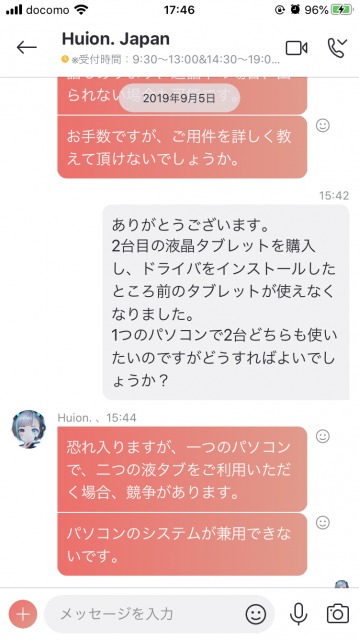
これは盲点でした。大きいHUIONの方が古い型番だからか、小さいHUIONのドライバがインストールされている状態ですと、大きいHUIONは作動しません。
つまり、私は毎回小さいHUIONを使う際に圧縮されたドライバを解凍し、大きいHUIONを使う際はそのアプリケーションを削除する事を繰り返しています。笑
圧縮されたドライバは常にフォルダに保存しているので、5分足らずで小さいHUIONもすぐ使うことができるのですが、ちょっと面倒臭いですね。
これに関しては、今後何か良い方法を見つけたいと思います。今後買われる方は要注意です!!
出先用タブレットPC
タブレットPC:sarface pro2(Windows)
上記のHUION KAMVAS PRO12を買う前に持ち運びで使っていたタブレットになります。
こちらは電源供給が必須ではないのと、PC扱いなのでwfi環境があればmacbookも不要でした。
商業連載が始まる前はこのPCのみで活動していました。
今大きい画面で描くようになってからは画面が小さく感じてしまったのと、起動や動作がだいぶ遅くなってしまったのでこれ1本で描くことはあまりないです。
ただPCも必要で液晶タブレットも欲しい!という状態で買うには良い買い物だったと思います。
尚、今は他にもPC兼液晶タブレットとして販売している安い物もあるので、検討が必要です。
【特徴】
・PCとしても使える
・10万円程度する
・RAM4GBのほうを購入したため、3D素材はほとんど使えない
・5年程度使用で起動や動作が遅くなった
・電池はかなり保つ
ipad第7世代
気まぐれに描く用:iad第7世代 32GB&ApplePencil
macbook×HUIONで持ち運ぶとどうしても重くなります。またsurfaceも以外と重い上に長年の使用により起動や動作が遅くなったために、ipadに乗り換えました。
ipad proはメモリも多く、本格的に作業が可能ですが、ipad7はもう少し簡単な作業に適しています。メインで使うことも可能ですが、ページ数の多い原稿やレイヤー数が多い原稿を長時間制作するには向かないと感じています。
私は電車内などで簡単な作業をしたい時に使っています。macbook、iphoneと電波が無くともairdropで画像の受け渡しができるのでかなり重宝しています。
【特徴】
・wifi無し、容量32GBだと3万円以下
・32GB購入の場合は原稿は全然保存しておけない(約P50〜100程度だと予想)
・かなり軽く持ち運びが簡単
・macbook,iphoneとのデータ交換相性が良い
・負荷をかけすぎると強制シャットダウンされる時があるのでまめに保存が必要
iphone7
何も持ち歩きたくない時のラフ用:iphone7&MEKOスタイラスペン
PCもタブレットも持ち歩きたくないけど、ふと何かが思い浮かんでメモしたい時もあると思います!
そんな時普段使っているスマホにラフが描けたら良いなぁということで、筆圧感知機能とまではいかないものの、ざっくりと筆圧が出るペンを購入しました。
なんとこちらも激安です。
2本も入っていて、ペン先も複数入っていて1000円台。恐ろしい。しかも筆圧感知とは書いて無いのですが、指で描く時と同じ用に太さが変わります。
↓3分クオリティですがこんな感じでラフやメモを描くのに最適です。
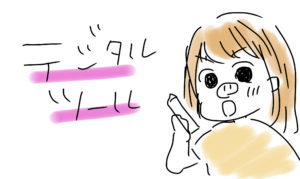
購入の流れとそのツールを選んだ決め手
各ツール購入の流れ
2014年より前:漫画は紙で描いていました。イラストはたまにWindowsのPCにWacomのペンタブレットで描いていました。
2014年:WindowsのPCが壊れた事と、ちょうど液晶タブレットが欲しかったことによりsurface pro2を購入。漫画もイラストもこれ1本になりました。
2015年〜2017年:漫画やイラストのお仕事もずっとsurfacepro2一本で制作していました。
2016年:現在の会社に入社し、macbook Airを支給していただきました。
2017年:ipad版CLIP STUDIOが発売された。
2018年:連載に向けてHUION GT-190購入。大きな画面で描いたほうが速く描けるかな?と試しに購入した所、想像以上に速く描くことができ大満足。
2019年:HUION KAMVASPR12を購入した後に電源供給が必要な事に気付く。後にipad7が発表され、価格とお手軽さに購入。
2020年:HUION様を大絶賛していたところ、なんと商品をご提供いただきKAMVAS13/KAMVAS16を使用中。またyoutubeによる動画配信のためにmacbook pro13インチを購入。
ツールを選ぶ基準
私は時代とその時の自分の環境により以上の購入の流れでした。2014年にipadproとipad版CLIP STUDIOが発売されていたらsurfacepro2の購入とどちらにしようか悩んだと思います。
すでにPCを持っているか、PCが必要無いか、などでも購入する物は変わってくると思うのですが、いくつかモデルを用意し、自分がどの道具を選ぶか考えてみようと思います。
漫画・イラストは初心者で、液晶タブレットで描きたい(仕事にするかもわからないし、書き続けるかもわからない)
ipad7の32GBが良いかなと思います。データはクラウドに保存して使う。もし書き続けなかったとしても、youtubeを視聴するなど通常のipadとしての利用でも満足できるかなと思います。
漫画・イラストをペンタブレットで描いていたが、液晶タブレットを試してみたい(PCは持っている)
HUIONシリーズが3万円程度であるのでおすすめです。サイズはお好みで。ただあまり値段は変わらないので、場所が確保できるのであれば大きい方が紙に近くて描きやすいかなと思います。
PCを持っていなく、液晶タブレットで本格的に絵を仕事にしたいと考えている
surfaceproシリーズかipadproが良いと思います。他にもタブレットPCはあるのでPCと液晶タブレットを一緒にし、いつでもどこでも描きたいのであればその辺り調べることをおすすめします。
3D素材を利用して本格的に作画をする場合ページ数の多い原稿を描きたい場合などはそれぞれのRAMとCLIP STUDIOの動作環境を照らし合わせて選ぶ事が必要です。
金銭的に余裕があり、PCと液晶タブレットを別で購入できるのであれば最上級なのはimac×Wacomの組み合わせですかね!私はその1歩下あたりのmacbook×HUIONの組み合わせです。
WindowsのPCもスペックが良いものはわりと値段がしますが、Windowsが良いかMacが良いかは好みによりそうです。個人的にはmacに慣れたらWindowsには戻れませんでした。起動の速さもPCとしての寿命も格段にmacが良いなと感じています。
まとめ
今はたくさんのデジタルツールが増えたことにより、アナログで墨で描く方がいらっしゃったり、ネームペンで主線を描く方がいらっしゃったりのように、デジタルも価格や使い心地などで自由に選択できるようになったなと思います。
wacomが宝の持ち腐れになりそうだなと思うならHUIONや他のタブレットを選んで良いと思いますし、憧れの漫画家さんがWacomを使っていて、形から入る事で創作意欲が増したり努力ができるのならWacomを選ぶのも良いと思います!
私は昔から道具にはあまりこだわらず、すべては慣れだろうと思っていました。もしかしたらWacomを使い続けるとWacom以外のツールでは描きづらいと思うのかもしれませんが、今の所私は気付いていません^^;
読者さんからは何で描いているかわからないと思うので、自分が手軽に創作意欲の湧くツールで楽しく描ければ良いと思います!
素敵なデジタル制作ライフがこれからも楽しく送れますように!ここまでお読みいただきありがとうございました!
質問などはお気軽にTwitter等でどうぞ(@shizuckey)



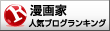





















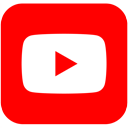
やりたいことはなんでもやる精神で急成長中の駆け出し漫画家。
→詳細プロフィール2019年頃デビュー。主にwebでマンガ連載をさせていただいてます。
兼業しつつ気合と根性で週間連載(作画)してました。
マンガは作品一覧ページよりご覧いただけます。 ストーリー漫画の連載の他、webtoonやマンガ動画、分業での制作など様々な描き方に挑戦中しています!
広告漫画では株式会社シンフィールド様より2021年ベストクリエイティブ賞をいただきました(涙)
面白い漫画が描けるようにがんばります